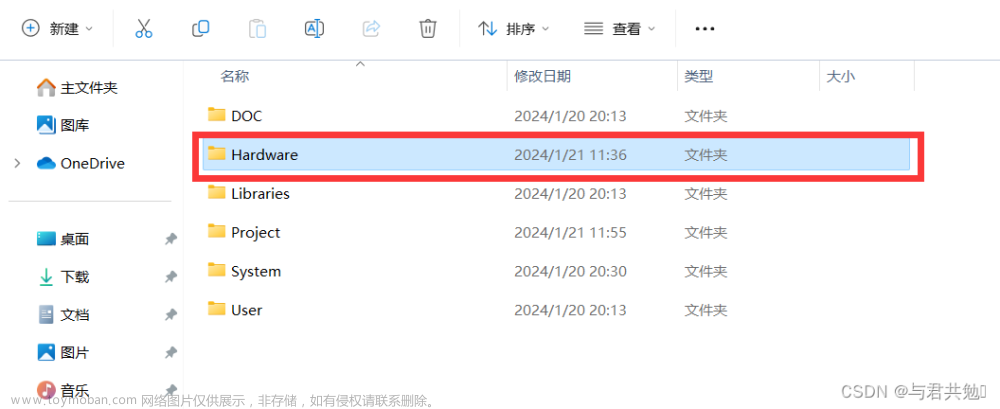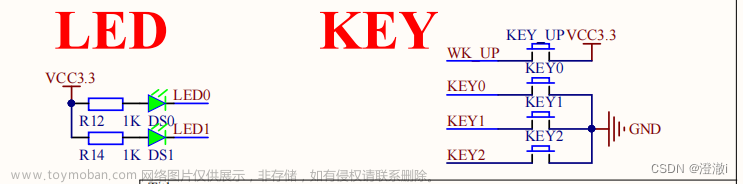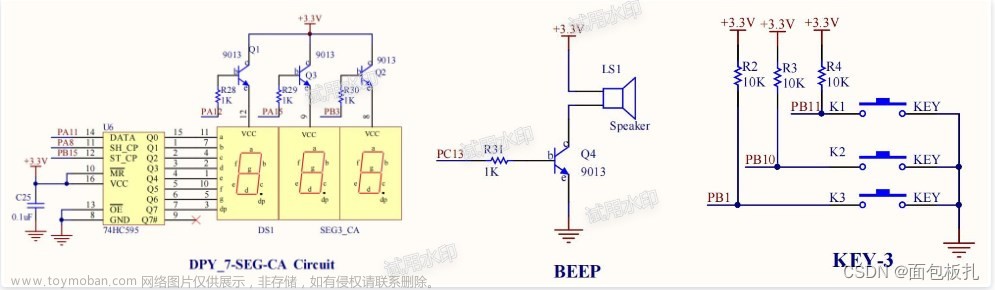1 按键PCB封装设计

1.1 查看元件手册, 得知焊盘尺寸,同时需要观察按键,用丝印来进行表示。

1.2 进入PADS-Layout 无模命令UMM G0.254 GD0.254进行设计
放置一个表贴端点,更改矩形尺寸,同时计算与原点的距离,这里我们按7.9+0.2最大值来放置


分步与重复,放置右边的端点,然后根据样式,先画一个矩形,然后改变宽的尺寸,3.8/1.2得出1.9

同样改一下长的坐标6.3/2=3.15
把线宽改细一点 W 0.1,或者双击改线宽

添加倒角 0.5 0.4 0.2,画斜线,保存 保存为SWITCH
保存为SWITCH
2 蜂鸣器PCB封装设计
2.1 查看手册

文章来源地址https://www.toymoban.com/news/detail-535887.html
2.2 无模命令UMM G0.254 GD0.254进行设计
一般方孔表示1脚,其他表示2脚。
新建向导极坐标,通孔一定要设计内孔间距,焊盘尺寸一般加0.5(经验值),钻孔直径一般加0.3(经验值)

不同颜色代表不同层,我们再改为双击圆改黄色

文章来源:https://www.toymoban.com/news/detail-535887.html
3 继电器PCB封装设计
3.1 查看手册

3.2 思路:先画焊盘,再画方框和开关
打开原理图,看好引脚顺序

通孔钻孔尺寸0.6+0.3 直接改为0.9+0.5,另外需要把剩余的两个层尺寸都改为1.4,不然会出问题


分布与重复其他3个端点,另2个时槽型。
槽型长1.1宽0.4,我们改为长1.1+0.3+0.5=1.9 宽0.4+0.3+0.5=1.2
槽型长度等于1.1+0.3=1.4,钻孔尺寸也改为0.4+0.3=0.7
一个焊盘需要改90°,三个层都改


无模命令W改为0.254,画矩形19.2*15.6,并更改4条边的坐标

画丝印

4 PADS-Logic关联按键、蜂鸣器、继电器



最后原理图中放置验证检查

到了这里,关于PADS-按键、蜂鸣器、继电器PCB封装设计的文章就介绍完了。如果您还想了解更多内容,请在右上角搜索TOY模板网以前的文章或继续浏览下面的相关文章,希望大家以后多多支持TOY模板网!